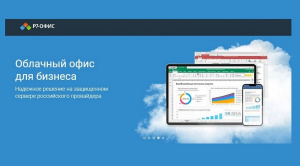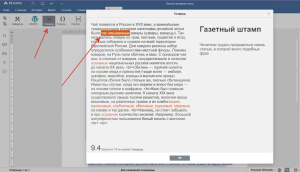Как установить Windows 8 на компьютер
| Window 8 отличается от предыдущих версий операционной системы новым интерфейсом, в котором отсутствуют привычные кнопки. Как установить Windows 8 на персональный компьютер?
Подготовка Перед началом установки, нужно подготовить носитель с операционной системой. Это может быть лицензионный DVD-диск, или загрузочная Flash-карта, на сохранены системные файлы. Перед началом установки, необходимо зайти в BIOS компьютера и выбрать в качестве первого загрузочного устройства DVD-диск или Flash-карту. Для этого нужно нажать клавишу Del при перезагрузке компьютера. В некоторых моделях эту функцию выполняет клавиша F2. Когда на экране появился интерфейс BIOS, нужно выбрать вкладку First Boot Device или Boot Device, а там нужно выбрать DVD или Flash. В зависимости от производителя, название может отличаться. После этого нужно выйти из BIOS. Компьютер уйдёт в перезагрузку, а на экране появится надпись «Press any key», требующая нажать любую клавишу. Далее появится логотип Windows, означающий начало установки. Установка По мере установки, система будет предлагать разные варианты настроек: языка, формата времени и метода вводу. В большинстве случаев система сама распознаёт нужную информацию, но иногда её нужно корректировать самостоятельно. Каждый этап сопровождается подтверждением в виде кнопки «Далее». На следующем этапе инсталлятор предложит установить новую систему, или восстановить на основе уже имеющейся. Нужно нажать кнопку «Установить», после чего система предложит ввести ключ активации, размещённый на коробке диска или наклейке. Если Windows 8 являлась штатной системой ноутбука при покупке, то ключ может быть размещён на дне корпуса. После ввода ключа, нужно принять условия лицензионного соглашения, отметив галочкой пункт «Я принимаю условия лицензии», после чего нажать кнопку «Далее». На следующем этапе система спросит, как лучше установить платформу. Если до этого на компьютере стояла более старая система, то следует выбрать вариант «Обновление», но оптимальным вариантом считается «Выборочная установка», поскольку таким образом можно отказаться от лишних компонентов. Далее установщик попросит выбрать диск для установки системы. Если на компьютере до этого уже стояла операционная система, стоит выбрать диск «С», если компьютер новый — выбрать пункт «Незанятое пространство на диске». На следующем этапе будет осуществлена настройка диска. Для этого нужно зайти в «Настройки диска» и создать два отдельных раздела — один системный, а другой — для обычных файлов. Для системы рекомендуется создавать раздел от 35 до 100 Гб для дальнейшей установки программ. Если система устанавливается не в первый раз, такие действия не нужны. Локальным дискам нужно дать имена, как правило их называют ««Локальный диск C:» и «Локальный диск D:», после чего нужно нажать кнопку «Далее». Процесс установки занимает в среднем 20-40 минут. Персонализация Далее компьютер уйдёт в перезагрузку, после чего на экране появится надпись «Персонализация». На этом этапе система попросит выбрать цветовую гамму и имя компьютера, после чего нужно нажать кнопку «Далее». На завершающем этапе нужно настроить параметры. Система предложит использовать стандартные параметры, но можно задать параметры в ручную.
|
||||||
| Читайте также | ||||||
IT-HELP |